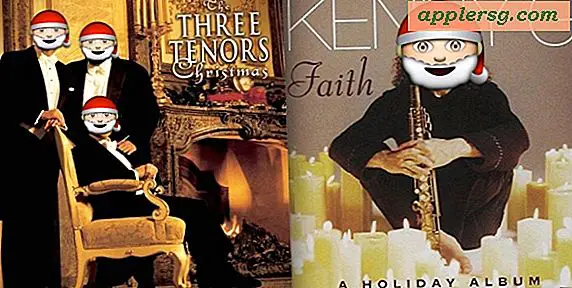FTP från Mac OS X
 Visste du att din Mac har en inbyggd FTP & FTPS-klient? Du behöver inte ladda ner ytterligare program eller appar för att ansluta till FTP-webbplatser från Mac OS X, istället kan du ansluta till fjärrservrar direkt från skrivbordet med hjälp av en utmärkt och lite känd funktion. Om du aldrig har använt Mac FTP-verktygen tidigare kommer du att hitta dem otroligt enkla och ganska bekanta, eftersom anslutningsverktygen och serverns surfning är ungefär som att navigera genom det vanliga Mac-skrivbordet. Låt oss börja.
Visste du att din Mac har en inbyggd FTP & FTPS-klient? Du behöver inte ladda ner ytterligare program eller appar för att ansluta till FTP-webbplatser från Mac OS X, istället kan du ansluta till fjärrservrar direkt från skrivbordet med hjälp av en utmärkt och lite känd funktion. Om du aldrig har använt Mac FTP-verktygen tidigare kommer du att hitta dem otroligt enkla och ganska bekanta, eftersom anslutningsverktygen och serverns surfning är ungefär som att navigera genom det vanliga Mac-skrivbordet. Låt oss börja.
Så här FTP från din Mac
Om du vill testa detta genom att ansluta till en riktig server, använd ftp://ftp.mozilla.org och logga in som gäst. Oavsett hur du startar en FTP-anslutning från Mac OS X till en fjärrserver:
- Från din Mac-skrivbord eller Finder, klicka på Kommandot + K för att dra upp fönstret "Anslut till server" (alternativt kan du komma åt detta från "Go" -menyn)
- Ange adressen på ftp-servern i följande format: ftp://ftp.domain.com
- Valfritt: Om du vill lägga till ett bokmärke till "Favoritservrar" för upprepade anslutningar, klicka på + -ikonen bredvid fältet "Serveradress"
- Klicka på "Connect" och vänta för att ansluta till fjärrservern
- Ange FTP användarnamnet och lösenordet eller anslut som "Gäst" om servern tillåter gästanslutningar och klicka på "Connect" igen
Så här börjar en vanlig FTP-anslutning se ut:

Om du vill använda en säker anslutning istället behöver du bara göra en liten ändring, som vi kommer att diskutera nästa.
Använda FTPS för säkra anslutningar
Om du vill ansluta till en säker FTPS-server är allt du behöver göra prefixet domänen med ftps: // snarare än ftp: //. Detta beror på att fjärrservern har SSL-stöd och accepterar FTPS-anslutningar, vilket de flesta servrar gör. Den mindre skillnaden påpekas i skärmdumpen nedan:

FTPS vs SFTP
Något att komma ihåg är att FTPS och SFTP är två olika protokoll; FTPS är FTP med ett säkert SSL-lag, medan SFTP använder SSH (ja, samma protokoll som SSH-servrar är aktiverade med med fjärrloggning i OS X). FTPS-anslutningar stöds direkt i OS Xs inbyggda FTP-funktionalitet, medan SFTP via SSH inte är tillgänglig via samma "Anslut till server" -meny. Ändå innehåller OS X även en inbyggd SFTP-klient, och den är tillgänglig från terminalen genom att skriva "sftp användarnamn @ värd" på kommandoraden. Eftersom SFTP och SSH i allmänhet generellt är kommandoradsbaserade, är det verkligen ett ämne för en annan artikel, så vi kommer att hålla det enkelt här och hålla fast vid FTP och FTPS.
Navigera och överföra filer med FTP och FTPS
När du är ansluten till FTP-servern kan du bläddra på den fjärrserver som någon annan lokal mapp på din Mac, eftersom servern behandlas precis som ett normalt filsystemfönster i Finder.
Kopiera filer till fjärrservern eller ladda ner dem till Mac, görs enkelt med enkelt och välbekant dra och släpp. Navigera till filen eller mappen du vill kopiera, dra bara och släpp det som om du kopierade eller flyttade någon annan fil och objekten kommer att överföras till / från FTP-servern till Mac eller vice versa.

Som standard visas fönstret som ett finjusterat Finder-fönster, men du kan expandera fönstret till din välkända Mac OS X Finder-stil genom att dra ner menyn "Visa" och välja "Visa verktygsfält". Huvuddelen för att expandera fönstret är att du får framåt och bakåtnavigeringsknapparna, förutom sorteringsalternativ för att bläddra igenom FTP-servern med ikon, namn, datum, listor och sökfunktioner.
Du kan också starta en SFTP-server på vilken som helst Mac för att kunna ansluta till den på så sätt för nedladdning eller överföring av filer.
Förresten, om du undrar, har jag mina titelfält inställda för att visa fullständiga katalogvägar. Därför ser du sökvägen på fjärrservern på den andra skärmdumpen.
Vad sägs om tredjeparts FTP-klienter för Mac?
Eftersom Finder FTP-funktionen inte stöder vissa funktioner som användare kanske vill ha på sin Mac, finns det många tredjeparts OS X-appar som kan göra jobbet istället, med full FTP, SFTP, FTPS-stöd, nedladdningar, uppladdningar, kö, behörigheter som ändrar förmågor, läs / skriv support och mycket mer. I ingen särskild ordning finns här några fria FTP-appar för Mac OS X:
- Cyberduck
- FileZilla
Det finns många andra alternativ tillgängliga, inklusive att helt enkelt använda kommandoraden på Mac, som också har full sftp-support. Avancerade användare kanske vill gå med betalda SFTP-applikationer, som Transmit eller Yummy FTP.
FTP-funktionerna i Mac OS X har funnits sedan OS Xs tidiga dagar, och de är fortfarande kvar i OS X Yosemite, Mavericks, Mountain Lion, Snow Leopard, du heter det, det stöds. Medan otroligt användbar är de uppenbarligen inte lika utvecklade som FTP-klienter från tredje part som Transmit eller Cyberduck, men om du är i en bindning och bara behöver snabbt ansluta till en fjärransluten FTP för att överföra vissa filer fram och tillbaka, är det mer än tillräckligt och det behöver inte hämtas något ytterligare. Om du behöver mer avancerade funktioner är båda ovannämnda appar fantastiska och integrera bra med andra appar.







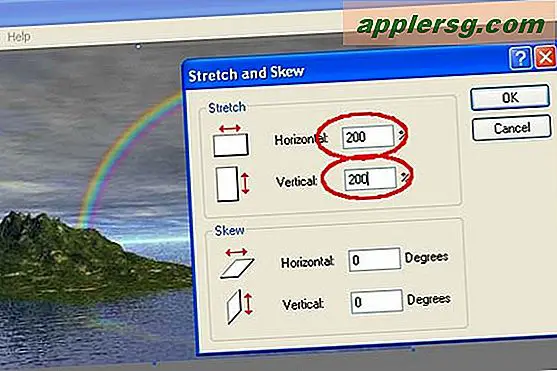

![Do-It-Yourself Fantastiska iPhone till iPad Upgrade Kit [Humor]](http://applersg.com/img/fun/171/do-it-yourself-amazing-iphone-ipad-upgrade-kit.jpg)